Ce document explique les configurations de repricing et comment les utiliser avec vos comptes partenaires.
Vous pouvez utiliser des configurations de calcul des nouveaux tarifs personnalisées pour baliser ou réduire les coûts directs des clients, les prix catalogue et des groupes de SKU spécifiques selon un pourcentage défini. Ces ajustements s'appliquent au coût final facturé à un client ou à un partenaire de distribution, et sont inclus dans les exportations de données BigQuery.
La section "Repricing" (Calcul des nouveaux tarifs) de la page "Clients" de la console Ventes partenaires affiche les configurations de calcul des nouveaux tarifs actives et à venir pour les abonnementsGoogle Cloud de vos clients.
Base de la refacturation
La base de facturation est le prix relatif auquel les multiplicateurs de règles de retarification (et les forçages conditionnels) sont appliqués. Le crédit RESELLER_MARGIN est toujours masqué pour les clients finaux et les partenaires de distribution. Les autres crédits peuvent être recalculés ou complètement masqués en fonction de la base de facturation sélectionnée.
Les valeurs suivantes sont acceptées pour la base de facturation:
Coût client direct : utilise le coût réel et toutes les remises, à l'exception de la marge du revendeur.
Prix catalogue : utilise le prix catalogue de chaque SKU et masque tous les crédits(y compris les remises sur engagement d'utilisation) des coûts du client final.
Prenons l'exemple d'une règle de repricing de List Price -17% with an override for
BigQuery: Direct Customer Cost +20%. Les données résultantes de l'exportation BQ de la facturation récurrente se présentent comme suit:
| sku | list_price | coût | customer_cost | credit.type | credit.amount | credit.customer_amount | Coût du partenaire (coût + SOMME(montant.crédit)) | Coût client final (customer_cost + SUM(credit.customer_amount)) |
|---|---|---|---|---|---|---|---|---|
| Calcul | 120 | 100 | 99,6 (120*0,83) |
RESELLER_MARGIN
COMMITTED_USAGE_DISCOUNT
|
-10
-10
|
0 (marge masquée)
0 (masqué en raison du prix catalogue)
|
80 | 99,6 |
| BigQuery | 120 | 100 | 120 (100*1,2) |
RESELLER_MARGIN
COMMITTED_USAGE_DISCOUNT
|
-10
-10
|
0 (marge masquée)
-12 (DCC+20%)
|
80 | 108 |
Afficher les configurations de calcul des nouveaux tarifs
Pour en savoir plus sur les configurations de repricing actuelles d'un client, accédez à la page Clients de la console Ventes partenaires, puis sélectionnez le nom du client pour afficher ses informations. Cliquez sur Repricing (Repricing), puis sélectionnez Manage repricing (Gérer le repricing) pour afficher les configurations actuelles de chaque droit d'accès.
Le volet de gestion du repricing contient un tableau avec les colonnes suivantes:
- Active le: date à laquelle une configuration à venir devient active, date à laquelle la configuration actuelle est devenue active et date à laquelle les configurations précédentes étaient actives.
- Règle de base: valeur affectée par la configuration, soit Coût direct pour le client, soit Prix catalogue.
- Remplacements: liste tous les remplacements appliqués à un groupe de codes SKU à activer dans le cadre de la configuration.
Exporter des groupes de SKU
Si vous souhaitez obtenir une vue d'ensemble des groupes de SKU disponibles par plate-forme pour tous vos clients, vous pouvez exporter un fichier CSV depuis la section "Réajustement des prix" de la page "Clients". Sur la page Gérer le repricing, cliquez sur Afficher les groupes de SKU, recherchez le groupe de SKU requis, puis cliquez sur à côté de la plate-forme que vous souhaitez exporter. Le fichier CSV exporté contient le nom et l'ID du SKU, le nom et l'ID du service pour chaque SKU public disponible et SKU privé utilisé par vos clients.
Vous pouvez également exporter des groupes de SKU à l'aide de l'API, avec les points de terminaison List SKU groups (Liste des groupes de SKU) et List billable SKUs in a SKU group (Liste des SKU facturables dans un groupe de SKU).
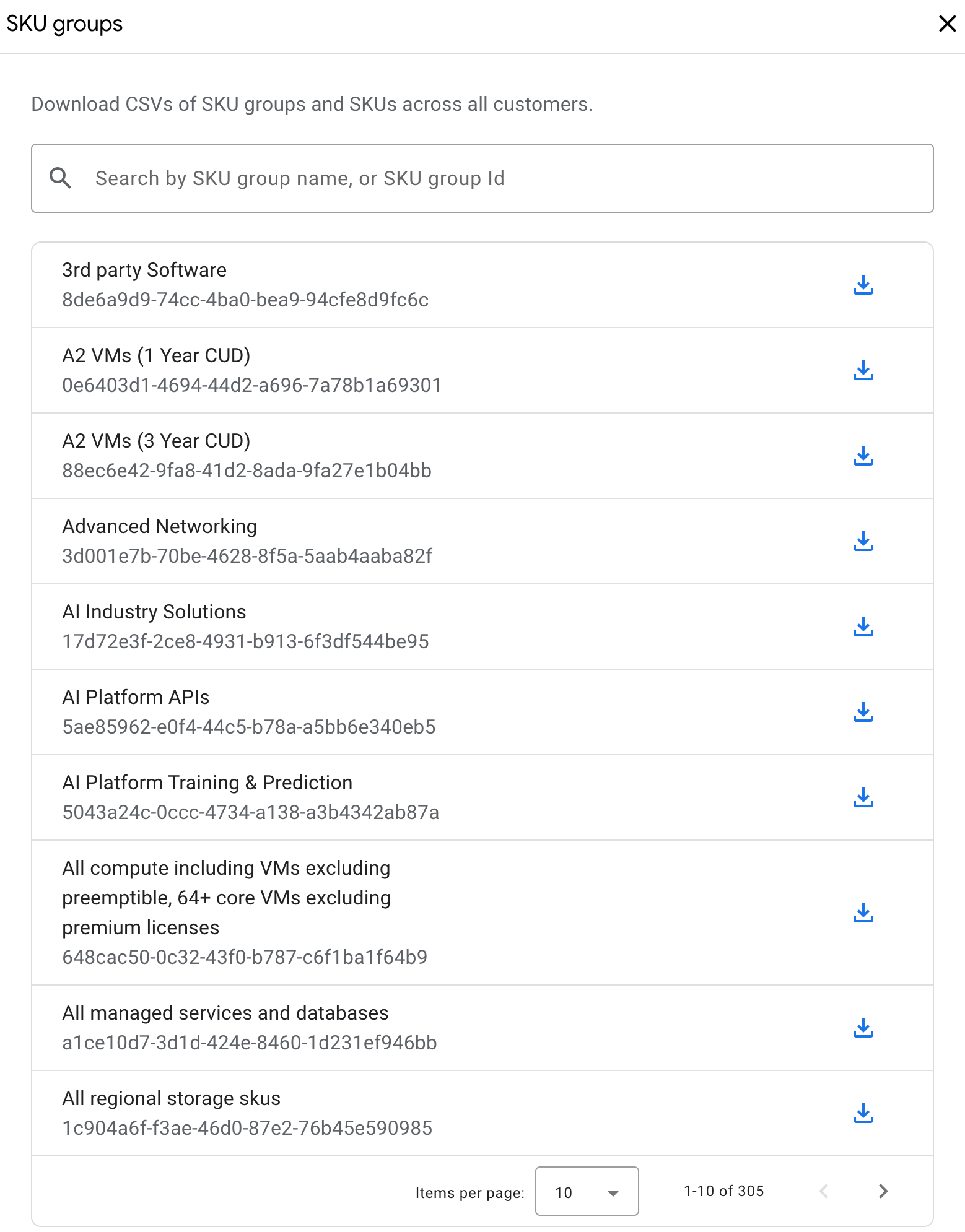
Créer des configurations de calcul des nouveaux tarifs
Pour créer une configuration de repricing, procédez comme suit:
Dans la Partner Sales Console, ouvrez la page Clients.
Sélectionnez Repricing (Réajustement des prix).
Cliquez sur Gérer le repricing pour ouvrir le volet "Configurations".
Cliquez sur Ajouter une configuration de calcul.
Sélectionnez la date de début de votre nouvelle configuration.
Définissez la valeur de la configuration:
- Sélectionnez Prix catalogue ou Coût client direct comme règle de base.
- Sélectionnez - pour une remise ou + pour un surcoût.
- Sélectionnez le pourcentage (jusqu'à 100% pour les remises et 1 000% pour les majorations) à appliquer au coût final.
Cliquez sur Enregistrer pour terminer.
Cette nouvelle configuration affecte tous vos SKU disponibles. Si vous souhaitez définir des remises par SKU, vous pouvez ajouter des forçages à votre configuration.
Ajouter des forçages à une règle personnalisée
Vous pouvez utiliser des forçages pour définir des configurations de nouveaux tarifs pour des groupes de SKU spécifiques (en savoir plus sur les groupes de SKU). Ces forçages sont mis en ligne avec la configuration principale lorsque celle-ci devient active. Vous pouvez réorganiser ces forçages pour donner la priorité aux règles applicables aux SKU pouvant apparaître dans plusieurs groupes. Ces règles de forçage sont évaluées de haut en bas (Exemples). Vous pouvez ajouter des forçages lorsque vous créez une règle ou que vous modifiez une règle existante.
Pour définir un forçage lorsque vous consultez les détails d'une configuration, procédez comme suit:
- Cliquez sur Ajouter une règle de forçage.
- Sélectionnez un groupe de SKU auquel appliquer le forçage.
- Définissez la valeur du forçage :
- Sélectionnez Prix catalogue ou Coût client direct comme règle de base.
- Sélectionnez - pour une remise ou + pour un surcoût.
- Sélectionnez le pourcentage (jusqu'à 100% pour les remises et 1 000% pour les majorations) à appliquer au coût final.
- Cliquez sur Enregistrer pour terminer.
Vous pouvez utiliser ou /.
pour modifier l'ordre des forçages. Vous ne pouvez ajouter que 10 règles de remplacement pour une configuration de calcul donnée.
Modifier et mettre à jour les configurations
Vous pouvez mettre à jour les configurations actives d'un client ou d'un partenaire de distribution jusqu'à 10 fois pour un mois de facturation donné. Créer trop de mises à jour en milieu de mois peut entraîner des résultats de facturation imprévisibles pour les clients pour le mois en cours. Nous vous recommandons donc de ne mettre à jour les configurations en milieu de mois que lorsque cela est absolument nécessaire.
L'application des modifications apportées aux configurations de prix peut prendre jusqu'à 24 heures.
Pour mettre à jour une configuration depuis le volet Gérer le repricing, procédez comme suit:
- Cliquez sur à côté de la règle que vous souhaitez modifier.
- Une boîte de dialogue s'affiche, affichant la règle que vous êtes sur le point de modifier, ainsi que des remarques importantes sur cette configuration. Cliquez sur Continuer.
- Modifiez votre règle de base, modifiez les forçages existants, ajoutez des forçages ou supprimez des forçages existants.
- Cliquez sur Enregistrer pour finaliser vos modifications.
Supprimer les configurations
Vous ne pouvez supprimer des configurations qu'avant le début du mois de facturation sélectionné.
Pour supprimer une règle personnalisée, cliquez sur à côté de la règle que vous souhaitez supprimer.

